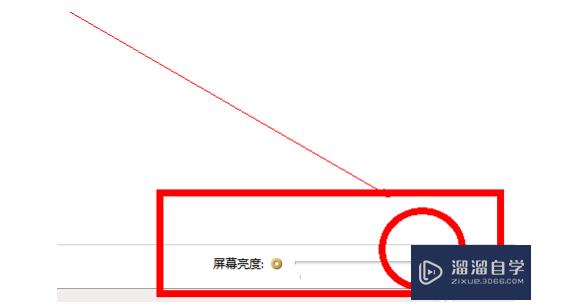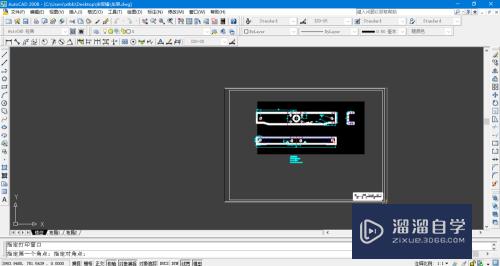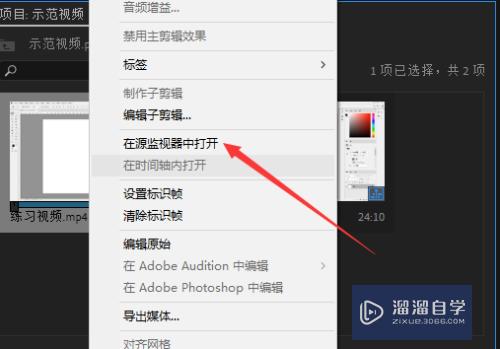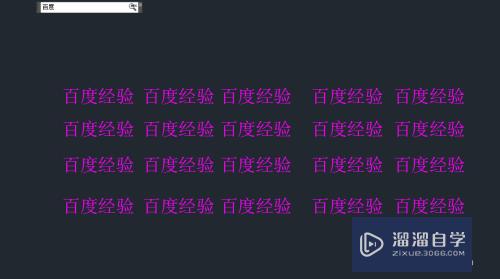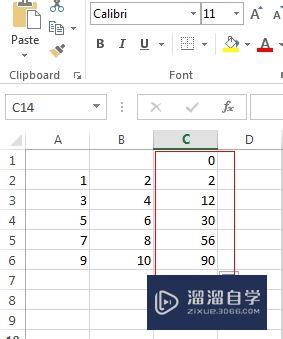CAD如何填充剖面图案(cad如何填充剖面图案颜色)优质
在CAD机械图纸中有部分剖面图案需要特殊绘制。填充各式各样的不同图案。让图纸变得更加好看起来。那么CAD如何填充剖面图案呢?图案的填充是经常会用到的。下面一起来学习操作方法吧!
云渲染农场还有超多“CAD”视频课程。欢迎大家点击查看
工具/软件
硬件型号:雷神(ThundeRobot)911Zero
系统版本:Windows7
所需软件:CAD2010
方法/步骤
第1步
点击图案填充命令
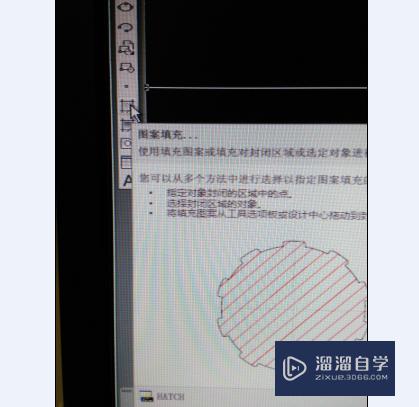
第2步
点击图案后面的省略号
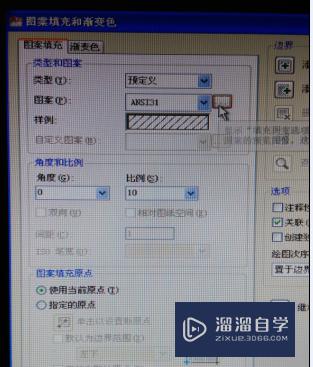
第3步
选择要填充的图案。点击确认。
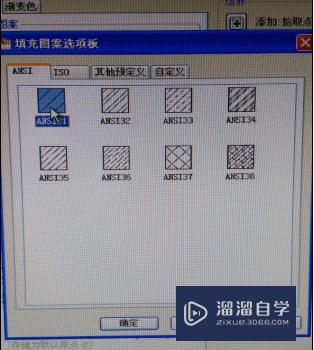
第4步
点击拾取点
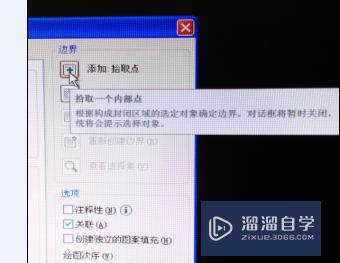
第5步
点击要填充的图形。(图形需是闭合的)。
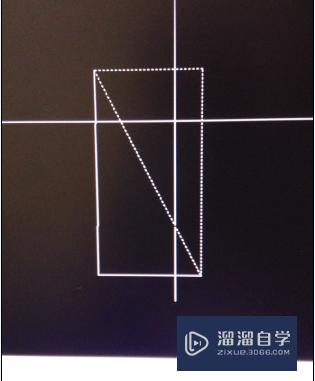
第6步
点击回车键

第7步
点击预览
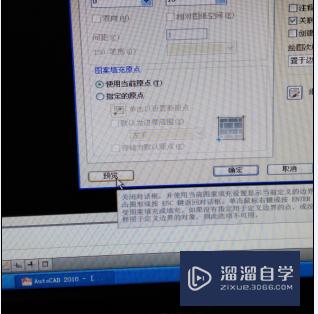
第8步
预览图形
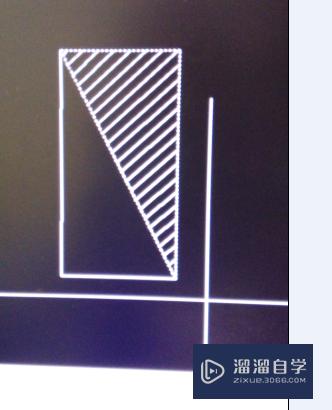
第9步
点击ESC键

第10步
无修改后。点击确认键。
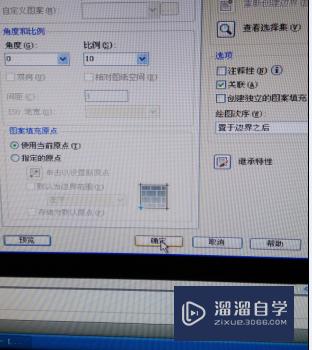
以上关于“CAD如何填充剖面图案(cad如何填充剖面图案颜色)”的内容小渲今天就介绍到这里。希望这篇文章能够帮助到小伙伴们解决问题。如果觉得教程不详细的话。可以在本站搜索相关的教程学习哦!
更多精选教程文章推荐
以上是由资深渲染大师 小渲 整理编辑的,如果觉得对你有帮助,可以收藏或分享给身边的人
本文标题:CAD如何填充剖面图案(cad如何填充剖面图案颜色)
本文地址:http://www.hszkedu.com/72435.html ,转载请注明来源:云渲染教程网
友情提示:本站内容均为网友发布,并不代表本站立场,如果本站的信息无意侵犯了您的版权,请联系我们及时处理,分享目的仅供大家学习与参考,不代表云渲染农场的立场!
本文地址:http://www.hszkedu.com/72435.html ,转载请注明来源:云渲染教程网
友情提示:本站内容均为网友发布,并不代表本站立场,如果本站的信息无意侵犯了您的版权,请联系我们及时处理,分享目的仅供大家学习与参考,不代表云渲染农场的立场!